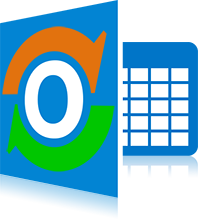
cFos Outlook DAV Freeware
Хмарна синхронізація календаря, завдань та контактів у Outlook (для Outlook 2013 та 2016).
Версія Версія 1.96
cFos Outlook DAV - надбудова Outlook для підключення до календаря та папок з контактами на сервері CalDAV/CardDAV у хмарі. Для домашніх хостингових рішень ви можете спробувати послуги CalDAV/CardDAV від cFos Personal Net.
cFos Outlook DAV тепер є безкоштовним програмним забезпеченням.
Як налаштувати cFos Outlook DAV
Запустіть інсталятор cFos Outlook DAV, щоб додати cFos Outlook DAV як надбудову над Outlook. Він протестований з Outlook 2016 і 2013, але повинен також працювати з Outlook 2010.
Запустіть Outlook і створіть нову папку календаря. Тепер клацніть правою кнопкою миші на цій папці і виберіть "Sync with CalDAV". Тепер ви можете налаштувати папку, знову клацнувши по ній правою кнопкою миші і вибравши "Config CalDAV Sync".
Синхронізація завдань і контактів працює так само, як і синхронізація зустрічей. Клацніть правою кнопкою миші на папці завдання і налаштуйте URL-адресу та ім'я користувача/пароль, як для зустрічей. Ви можете використовувати ту саму URL-адресу, ім'я користувача, пароль, що і для зустрічей. Однак для завдань це не працює з Google (див. нижче).
Як синхронізувати календар CalDAV або адресну книгу CardDAV з Outlook за 5 кроків


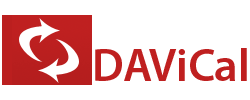


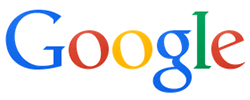




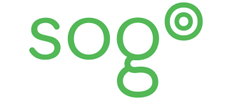
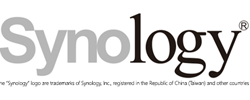
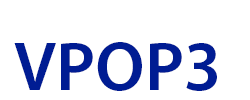
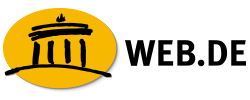
cFos Outlook DAV робота з файлами
Коли ви запускаєте Outlook, cFos Outlook DAV намагається синхронізувати всі дані ваших папок Outlook з сервером CalDAV/CardDAV. Якщо щось на сервері змінилося, зміни відображаються у ваших папках Outlook.
Таким чином, дані, додані або змінені на сервері, будуть додані або змінені у вашій локальній папці. Дані, видалені на сервері, будуть видалені у вашій локальній папці. Ця синхронізація виконується кожні n хвилин в залежності від інтервалу синхронізації, який ви вказали в налаштуваннях папки.
Щоразу, коли ви додаєте, змінюєте або видаляєте подію в локальних папках, ви можете оновити дані сервера за допомогою кнопки "Sync All" у стрічці. Перед закриттям Outlook слід зробити те ж саме.
Дані конфігурації папки зберігаються в каталозі C:\Users\YOUR_USERNAME\AppData\Local\cFos\outlook_dav. Каталог C:\ProgramData\cFos\outlook_dav містить folder_setup.htaщоб згодом можна було змінити конфігурацію.
Паролі зберігаються з символом "!" і шифруються "на льоту", як тільки cFos Outlook DAV потребує їх.
У розділі C:\Users\YOUR_USERNAME\AppData\Local\cFos\outlook_dav ви також можете знайти файл trace.txt з журналом останніх нещодавніх операцій синхронізації.
cFos Outlook DAV використовує налаштування проксі-сервера Internet Explorer. Змінити їх можна в Панелі керування -> Мережа та Інтернет -> Налаштування браузера.
Для ігнорування повідомлень про помилки SSL-сертифіката можна встановити значення ignore_ssl_errors = 1 в розділі реєстру Windows HKEY_LOCAL_MACHINE\SOFTWARE\cFos\outlook_dav.
Для вирішення проблем з картками в кодуванні UTF-8 встановіть Файл -> Параметри -> Додатково -> Міжнародні параметри -> Переважне кодування для вихідних карток в UTF-8.
огляд продукту cFos Outlook DAV.
